CoinGate Review: ยอมรับการชำระเงินด้วย Cryptocurrency บน WordPress + WooCommerce
เผยแพร่แล้ว: 2022-04-20กำลังค้นหาวิธีรับการชำระเงินด้วยสกุลเงินดิจิทัลบนไซต์ WordPress ของคุณหรือไม่?
สกุลเงินดิจิทัลสามารถลดต้นทุนการทำธุรกรรมของคุณ กำจัดการปฏิเสธการชำระเงินที่เป็นการฉ้อโกง หลีกเลี่ยงอุปสรรคทางภูมิศาสตร์ และเปิดกลุ่มลูกค้าใหม่ที่มีศักยภาพ ซึ่งเป็นสาเหตุที่ทำให้สกุลเงินดิจิทัลสร้างกระแสดังกล่าว
ด้วย CoinGate คุณสามารถเพิ่มเกตเวย์การชำระเงิน cryptocurrency ให้กับร้านค้า WooCommerce ของคุณได้อย่างง่ายดาย หรือคุณสามารถเพิ่มปุ่มซื้อสกุลเงินดิจิทัลแบบง่าย ๆ ลงในไซต์ WordPress ใดก็ได้ แม้ว่าคุณจะไม่ได้ใช้ WooCommerce ก็ตาม
ผู้เยี่ยมชมสามารถส่งเงินโดยใช้ cryptocurrencies ที่รองรับกว่า 70 สกุลและคุณสามารถรับเงินในสกุลเงินดิจิตอลเดียวหรือสกุลเงิน fiat ได้ตามที่คุณต้องการ
ในการตรวจสอบ CoinGate แบบลงมือปฏิบัติ เราจะแสดงให้คุณเห็นว่า CoinGate ทำงานอย่างไร และการใช้งาน CoinGate เป็นอย่างไรเพื่อยอมรับสกุลเงินดิจิทัลบนไซต์ WordPress ของคุณ
มาขุดกัน…
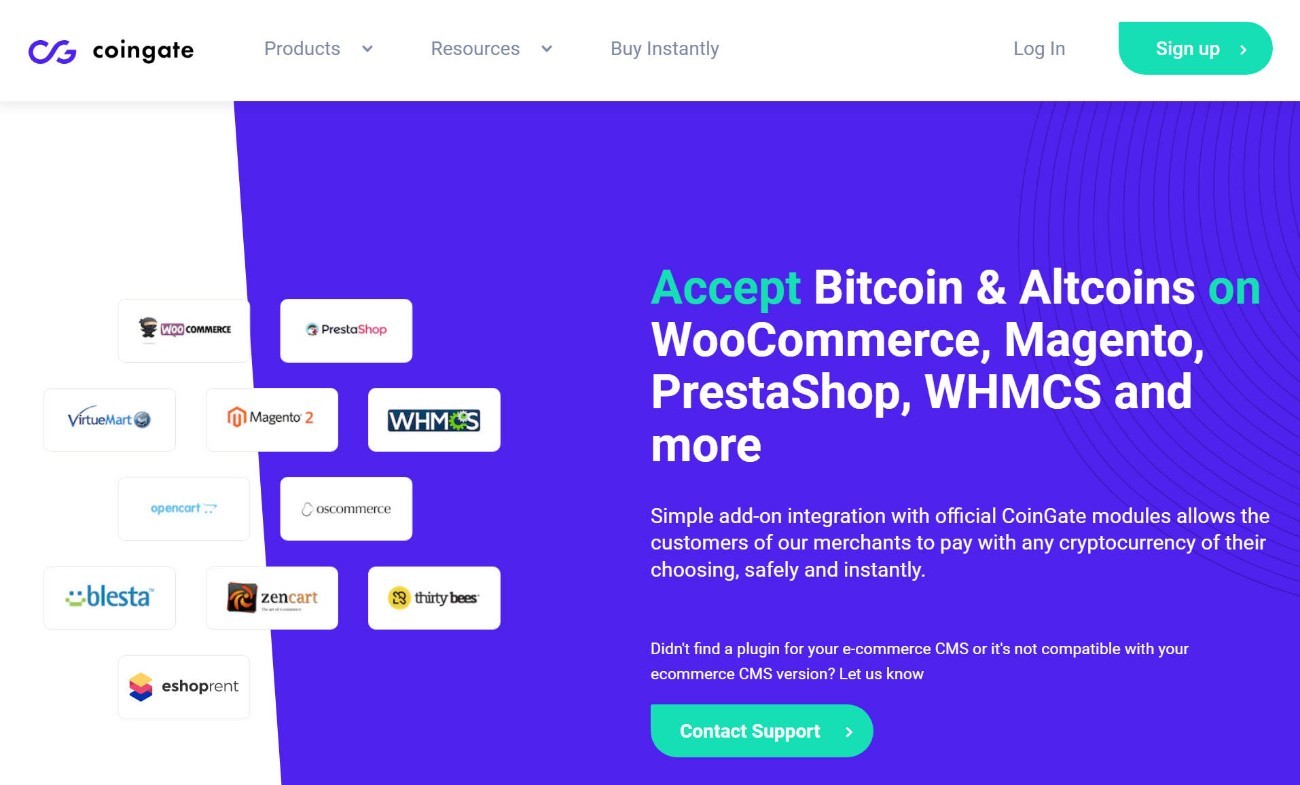
รีวิว CoinGate: มันทำงานอย่างไร
ในระดับสูง CoinGate ทำงานดังนี้:
นักช้อปไปชำระเงินโดยใช้ WooCommerce เมื่อชำระเงิน พวกเขาเลือก CoinGate เป็นวิธีการชำระเงิน คุณสามารถสร้าง CoinGate วิธีการชำระเงินแบบเดียวหรือรวมเป็นตัวเลือกพร้อมกับวิธีการชำระเงินแบบเดิม เช่น บัตรเครดิตและบัตรเดบิต
จากนั้นนักช้อปจะเห็นรูปแบบการชำระเงินที่พวกเขาสามารถเลือกสกุลเงินดิจิทัลที่ต้องการได้จากรายการตัวเลือกมากกว่า 70 รายการ จากนั้นพวกเขาจะเห็นกระเป๋าเงินสำหรับส่งเงินไปพร้อมกับจำนวนเงินที่แน่นอนของสกุลเงินดิจิทัลนั้นที่จะส่ง
เมื่อพวกเขาส่งการชำระเงินและเครือข่ายยืนยัน สถานะคำสั่งซื้อจะอัปเดตโดยอัตโนมัติใน WooCommerce และคุณจะเห็นคำสั่งซื้อนั้นในบัญชี CoinGate ของคุณ ลูกค้ายังสามารถติดตามการชำระเงินแบบเรียลไทม์ได้ตั้งแต่ครั้งแรกที่ตรวจพบจนถึงเมื่อได้รับการยืนยันจริง
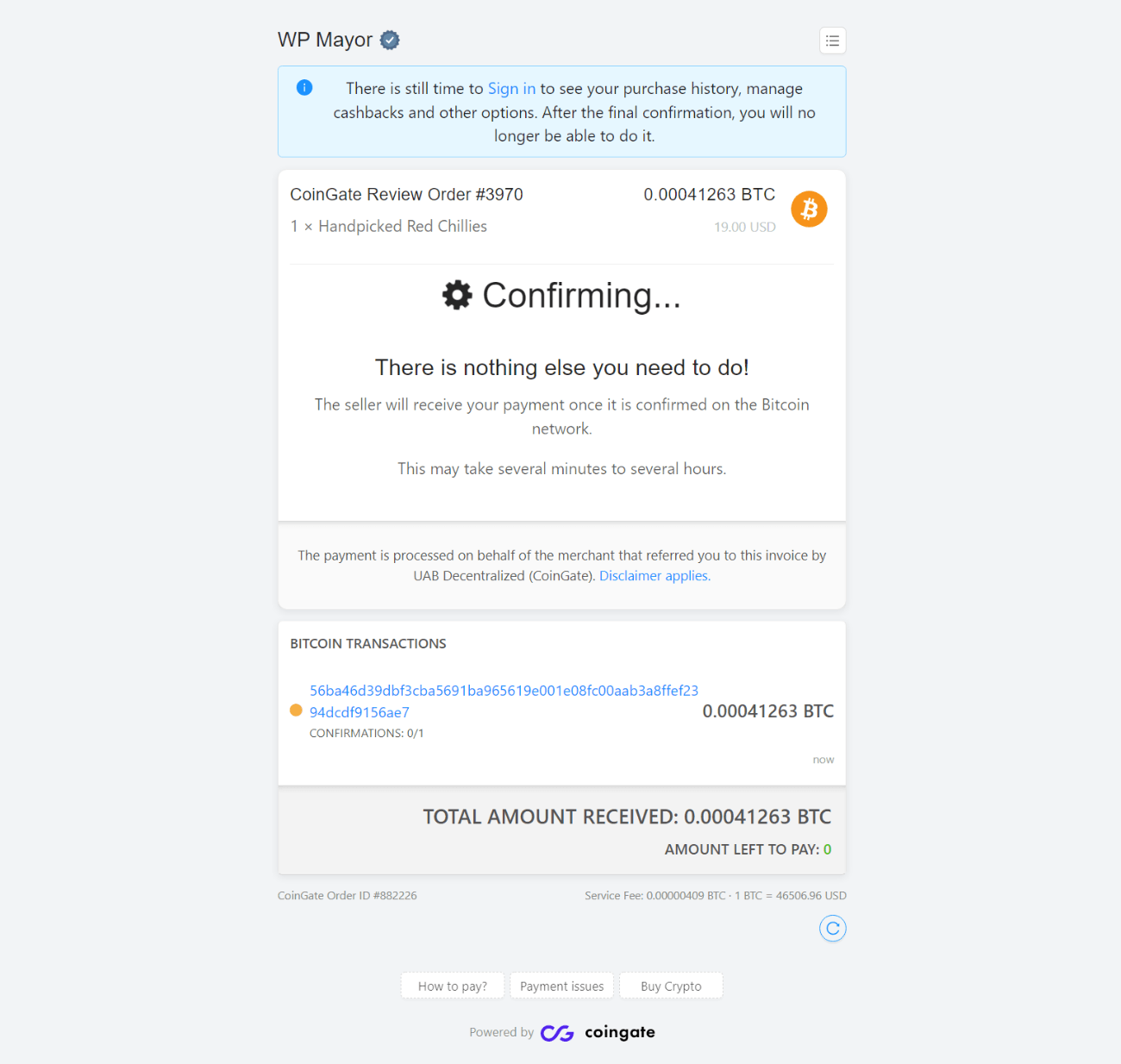
จากที่นั่น คุณสามารถเลือกรับเงินในสกุลเงินดิจิทัลเดียว ( เช่น การชำระเงินทั้งหมดเป็น Bitcoin ) หรือในสกุลเงินเดียว เช่น USD หรือ Euro
นั่นเป็นหนึ่งในตัวสร้างความแตกต่างที่โดดเด่นที่สุด ลูกค้าสามารถส่งเงินโดยใช้สกุลเงินดิจิทัลกว่า 70 สกุล แต่คุณสามารถรับทุกอย่างในสกุลเงินที่คุณต้องการได้ แทนที่จะต้องจัดการกับ 70+ สกุลเงินที่แตกต่างกัน
ในแง่ของอัตราการแปลง คุณจะได้รับอัตราแบบเรียลไทม์สำหรับธุรกรรมทั้งหมด ฉันจะพูดถึงราคาในรายละเอียดเพิ่มเติมในภายหลัง แต่แนวคิดพื้นฐานก็คือ CoinGate เรียกเก็บค่าธรรมเนียมคงที่ 1% สำหรับบริการและการแปลงตามเวลาจริง
ปลั๊กอิน CoinGate WordPress เพิ่มเกตเวย์การชำระเงิน CoinGate ให้กับร้านค้า WooCommerce ของคุณ
อย่างไรก็ตาม หากคุณไม่ได้ใช้ WooCommerce คุณยังสามารถเพิ่มปุ่ม/ลิงก์การชำระเงินของ CoinGate ไปยังเว็บไซต์ของคุณได้โดยไม่ต้องติดตั้งปลั๊กอิน คุณสามารถรวมสิ่งนี้ในโพสต์หรือหน้าใดก็ได้ – ดังนั้นอย่ารู้สึกว่าคุณ ต้อง ใช้ WooCommerce
จากที่กล่าวมา ฉันจะเน้นไปที่เกตเวย์ CoinGate WooCommerce เป็นหลักในโพสต์นี้
ไม่ว่าจะด้วยวิธีใด ขั้นตอนการตั้งค่าก็ค่อนข้างง่าย และคุณสามารถเริ่มต้นใช้งานได้ในเวลาอันสั้น
วิธีกำหนดค่า CoinGate บน WordPress และยอมรับการชำระเงิน
ตอนนี้คุณรู้แล้วว่า CoinGate ทำอะไรได้บ้าง มาดูวิธีกำหนดค่าและเริ่มรับการชำระเงินด้วยสกุลเงินดิจิทัลในร้านค้า WooCommerce ของคุณ
ขั้นตอนการตั้งค่าทางเทคนิคจริงในการเชื่อมต่อ CoinGate กับ WordPress ใช้เวลาเพียงไม่กี่นาทีและไม่ต้องการความรู้ทางเทคนิคพิเศษใดๆ
นี่คือวิธีการทำงาน...
1. ลงทะเบียนเพื่อรับบัญชี CoinGate ฟรี
ในการเริ่มต้น คุณจะต้องลงทะเบียนบัญชี CoinGate ฟรีผ่านเว็บไซต์ CoinGate
เมื่อคุณอยู่ในแดชบอร์ดบัญชีแล้ว คุณจะต้องสร้างบัญชีธุรกิจด้วย ซึ่งจำเป็นสำหรับการใช้ API และคุณลักษณะการชำระเงิน อีกครั้ง ทำได้ฟรีและใช้เวลาเพียงไม่กี่นาทีเท่านั้น
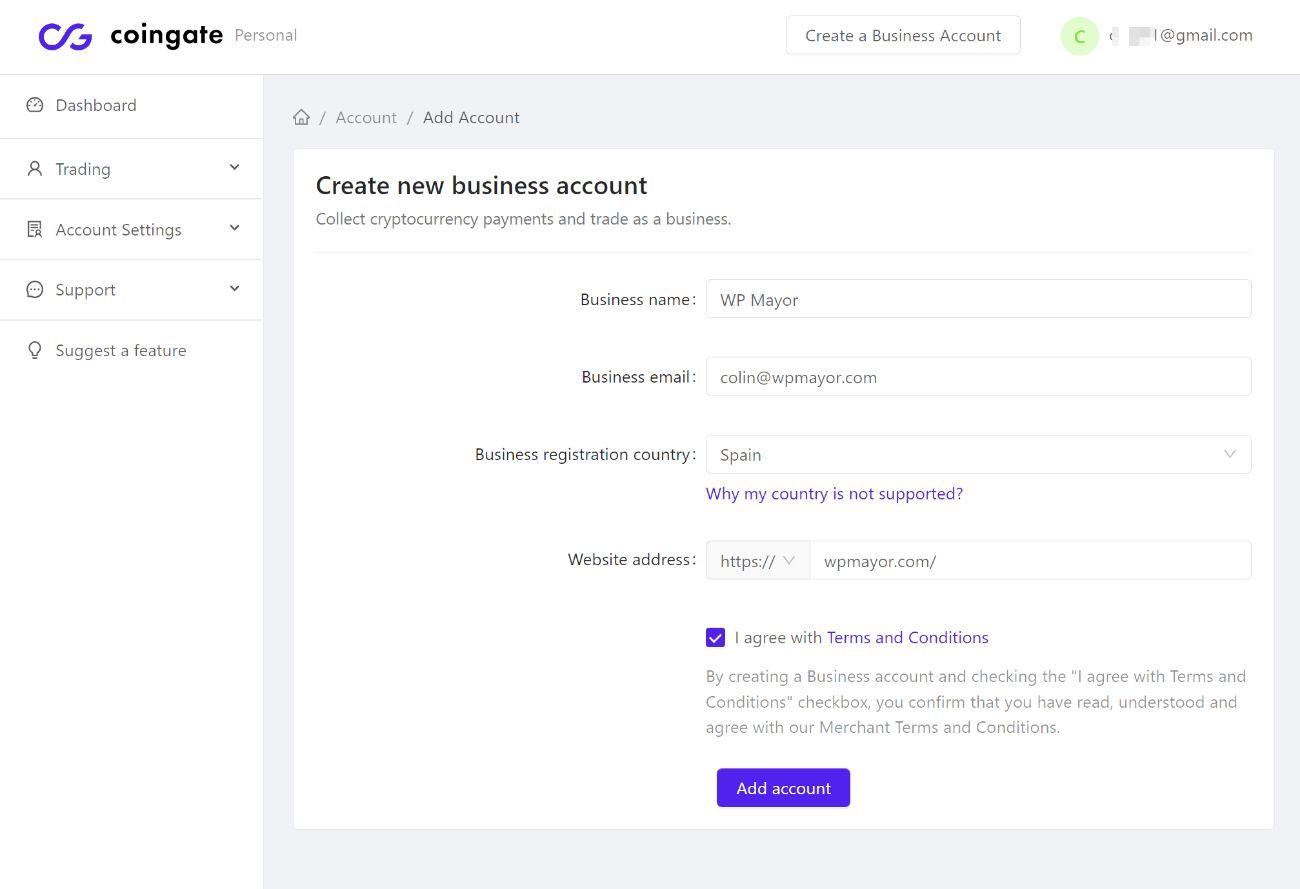
หมายเหตุ – คุณสามารถดู รายชื่อประเทศที่รองรับ CoinGate Business ได้ที่นี่ – ไม่ใช่ทุกประเทศที่มีสิทธิ์เข้าร่วม
2. ติดตั้งและกำหนดค่าปลั๊กอิน CoinGate
ถัดไป คุณสามารถติดตั้งปลั๊กอิน CoinGate อย่างเป็นทางการบนร้านค้า WooCommerce ของคุณได้ มีการระบุไว้ที่ WordPress.org ดังนั้นคุณจึงสามารถติดตั้งได้จากแดชบอร์ด WordPress ของคุณ
เมื่อคุณเปิดใช้งานปลั๊กอินแล้ว ให้ไปที่ WooCommerce → การตั้งค่า → การชำระเงิน และเปิดใช้งานตัวเลือกเกตเวย์การชำระเงิน CoinGate ใหม่ จากนั้นคลิกปุ่ม ตั้งค่า ถัดจาก CoinGate เพื่อกำหนดค่าเกตเวย์:
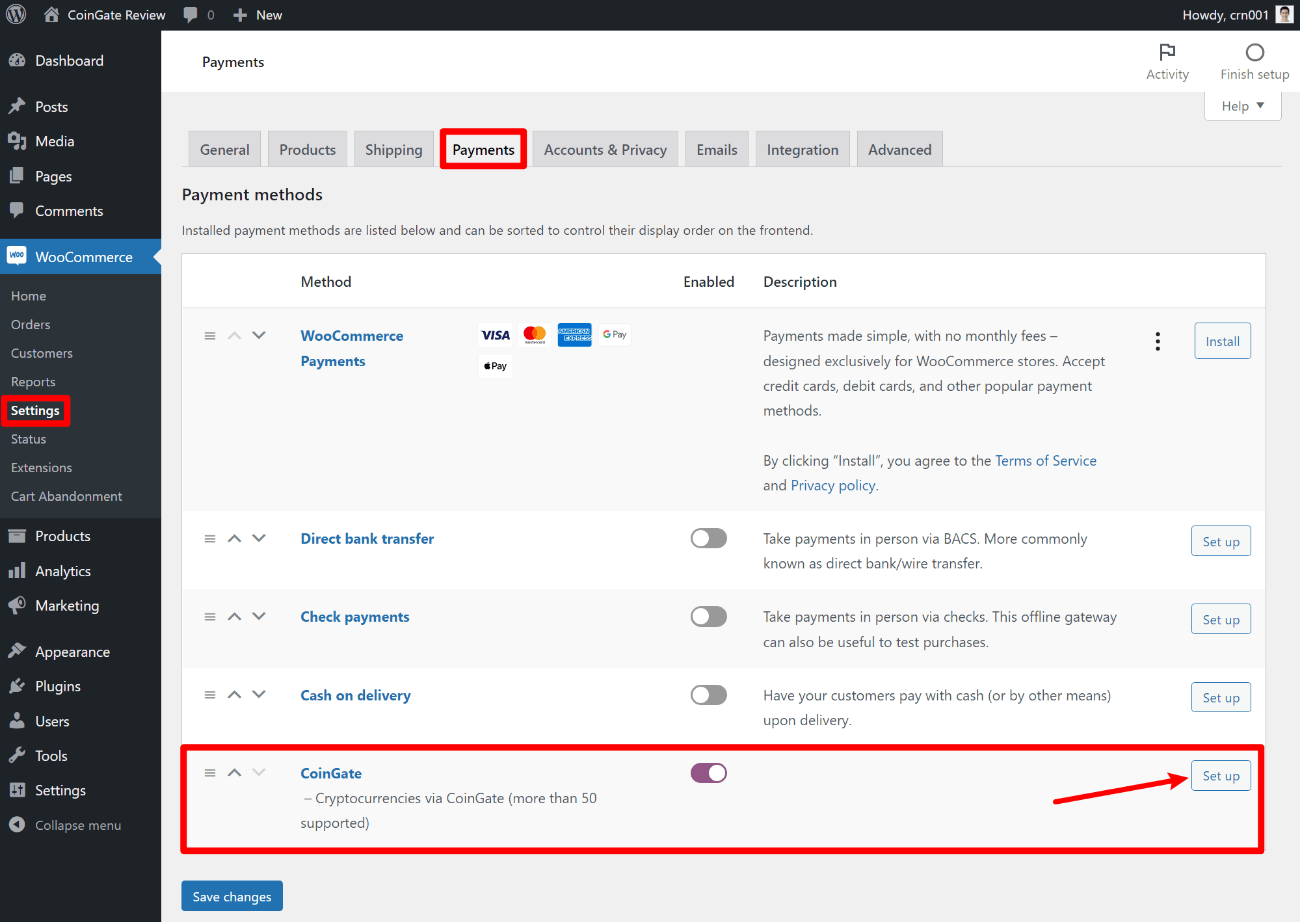
ที่นี่ คุณจะต้องทำสองสิ่ง:
- ป้อน CoinGate API Auth Token เพื่อเชื่อมต่อร้านค้าของคุณกับ CoinGate เพิ่มเติมเกี่ยวกับเรื่องนี้ต่อไป
- กำหนดค่าวิธีที่คุณต้องการให้เกตเวย์ทำงาน ตัวอย่างเช่น คุณสามารถปรับแต่งข้อความ เลือกสกุลเงินในการรับเงินที่แตกต่างกัน และปรับสถานะคำสั่งซื้อสำหรับขั้นตอนการชำระเงินต่างๆ หากจำเป็น
หากคุณกำลังทดสอบสิ่งต่าง ๆ คุณยังสามารถเปิดใช้งานโหมดทดสอบแซนด์บ็อกซ์ของ CoinGate ที่ให้คุณยอมรับการชำระเงินทดสอบโดยใช้ testnet Bitcoin หากต้องการใช้โหมดทดสอบ คุณจะต้องสร้างบัญชีแยกต่างหากที่เว็บไซต์ CoinGate Sandbox
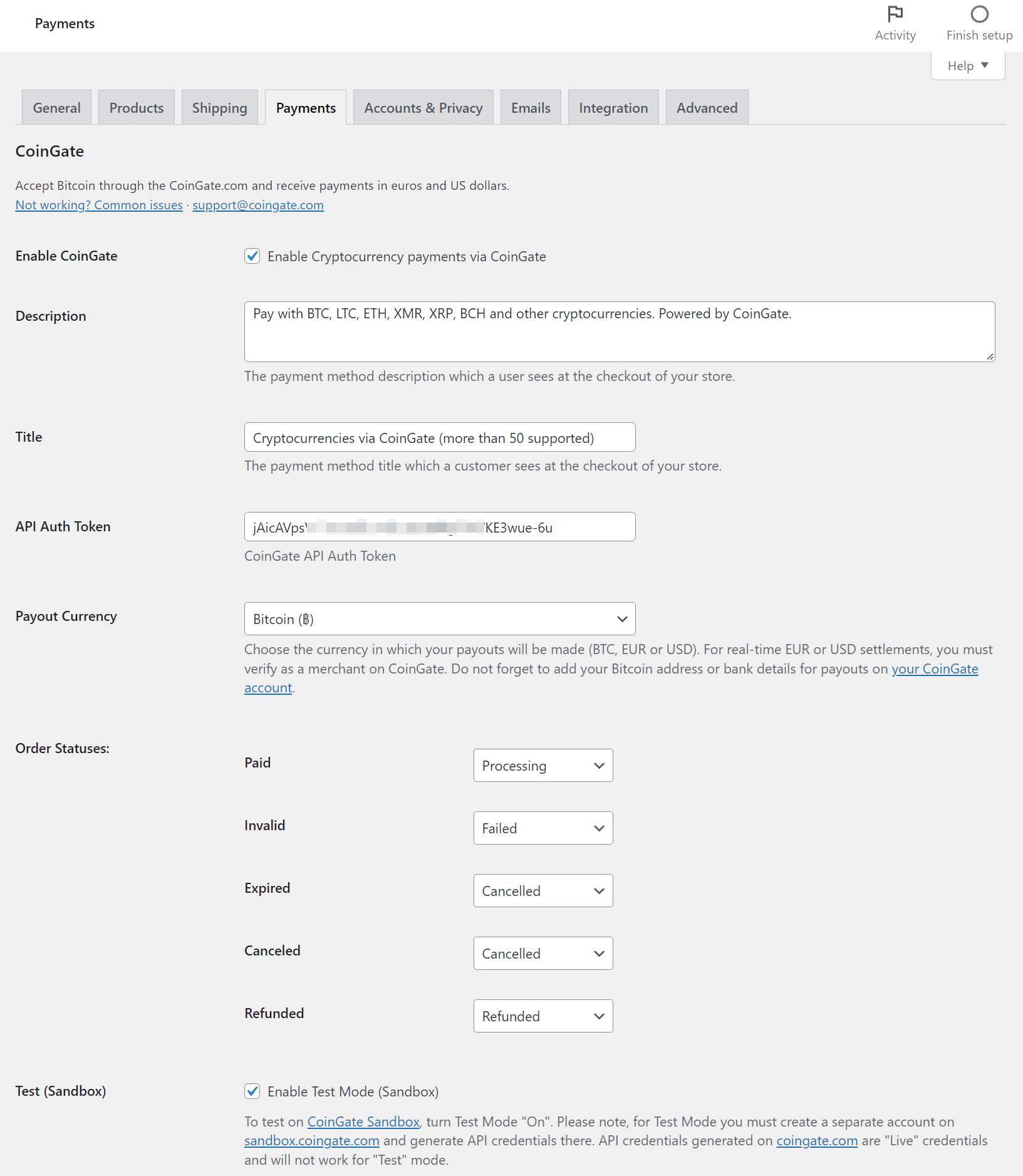
วิธีสร้างรหัส CoinGate API ของคุณ
ในการสร้างคีย์ API ที่คุณต้องการเชื่อมต่อ WooCommerce กับ CoinGate คุณต้องเปิดแดชบอร์ดบัญชี CoinGate Business และไปที่ Merchant → API → Apps → New App :
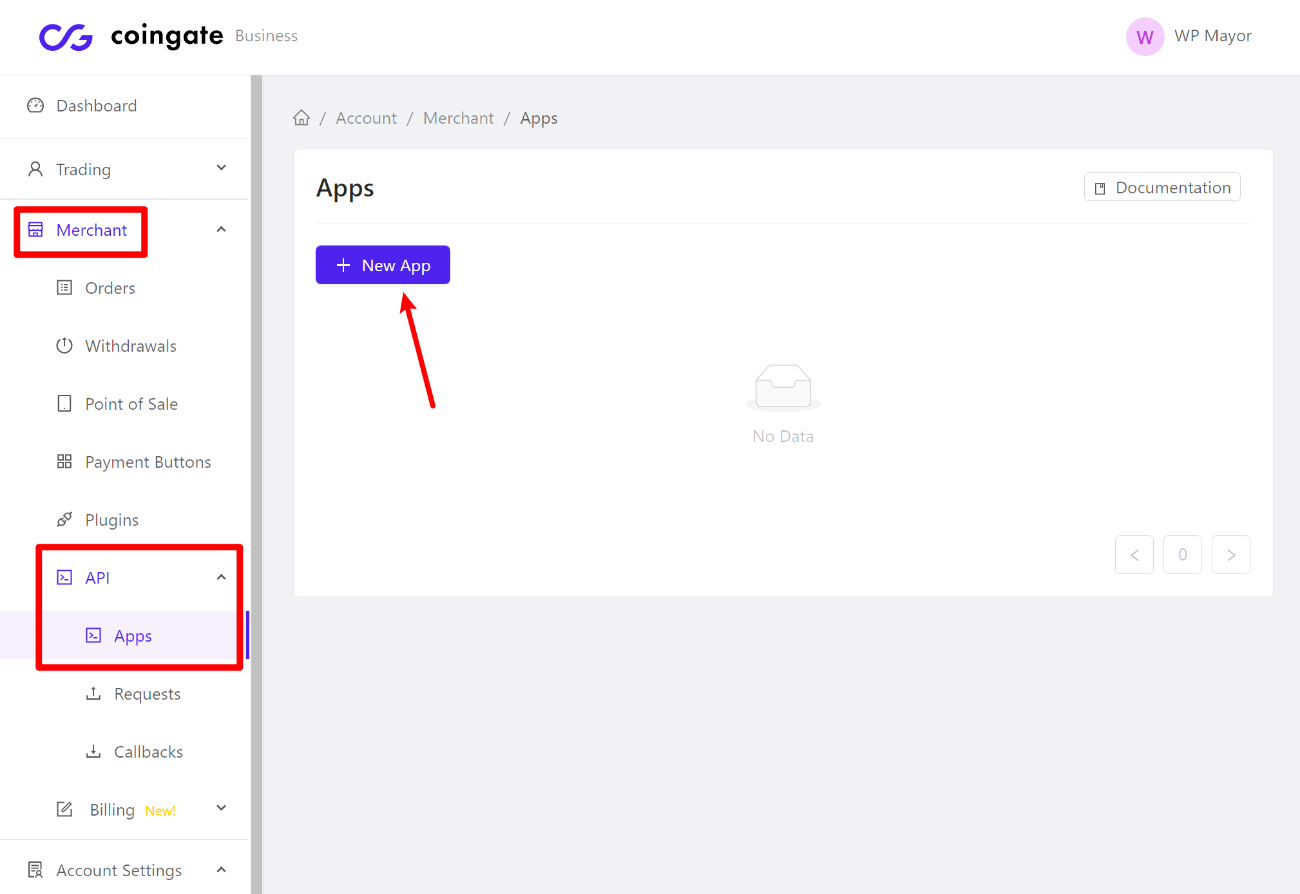
จากนั้น คุณสามารถกรอกแบบฟอร์มเพื่อกำหนดค่าแอปของคุณ:
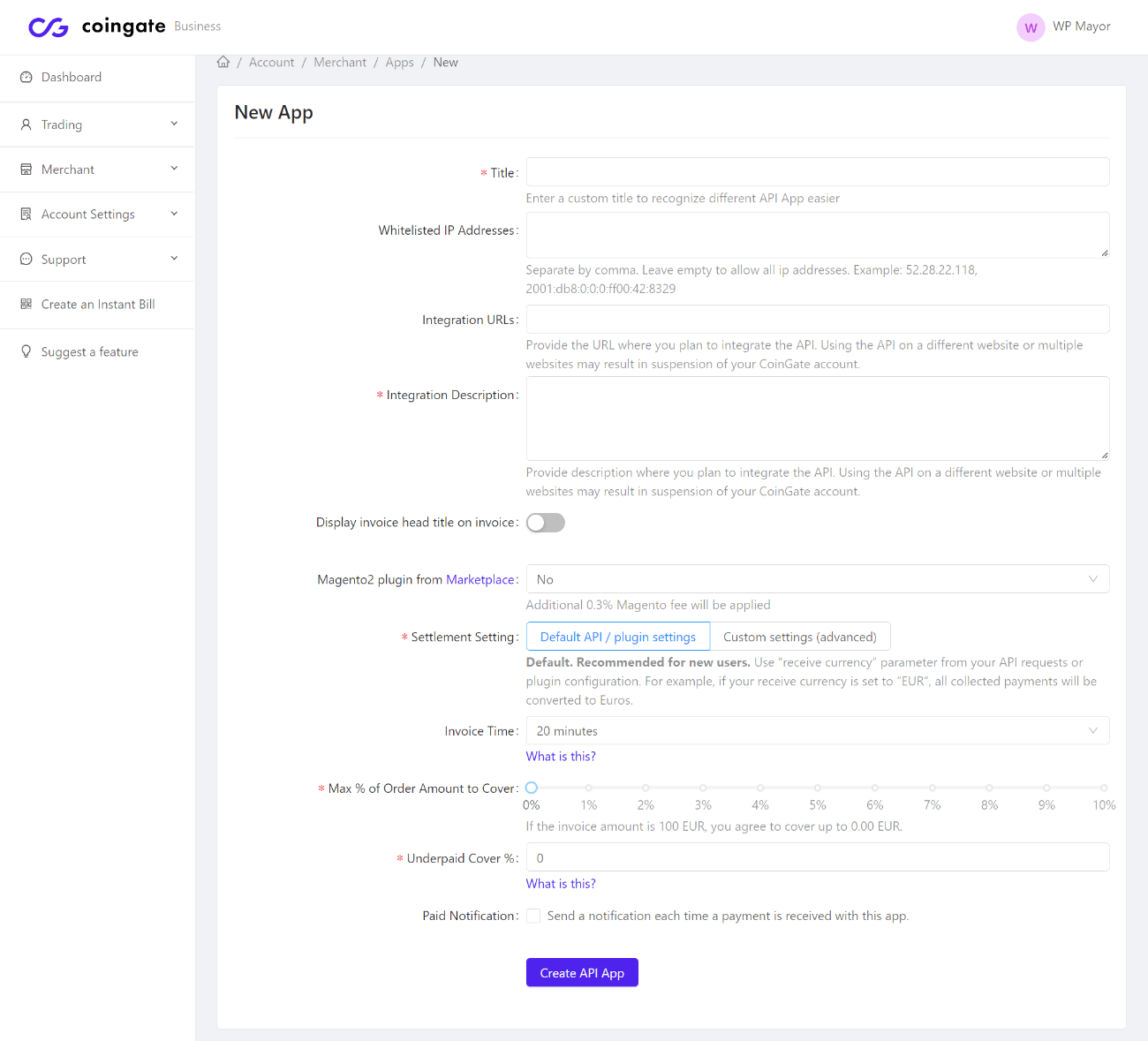
เมื่อคุณส่งแบบฟอร์ม คุณจะได้รับคีย์ API ที่คุณสามารถเพิ่มลงในแดชบอร์ดการตั้งค่า WooCommerce:
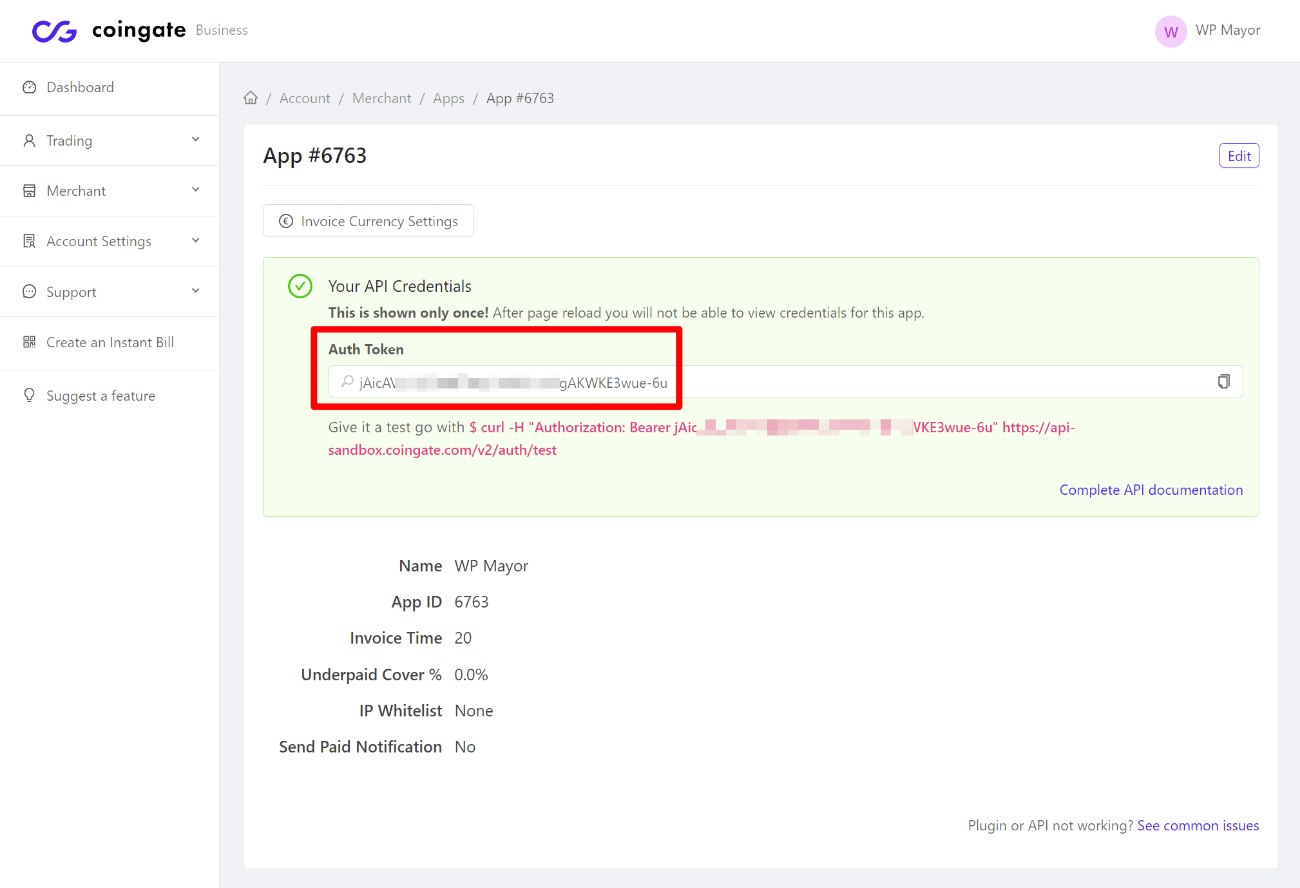
และนั่นแหล่ะ! เมื่อคุณกำหนดการตั้งค่าเกตเวย์การชำระเงินแล้ว คุณก็พร้อมที่จะเริ่มรับการชำระเงินแล้ว
มันทำงานอย่างไรสำหรับลูกค้า
เมื่อลูกค้าไปเช็คเอาท์โดยใช้การชำระเงิน WooCommerce ปกติ พวกเขาจะเห็น CoinGate เป็นหนึ่งในตัวเลือกวิธีการชำระเงิน:
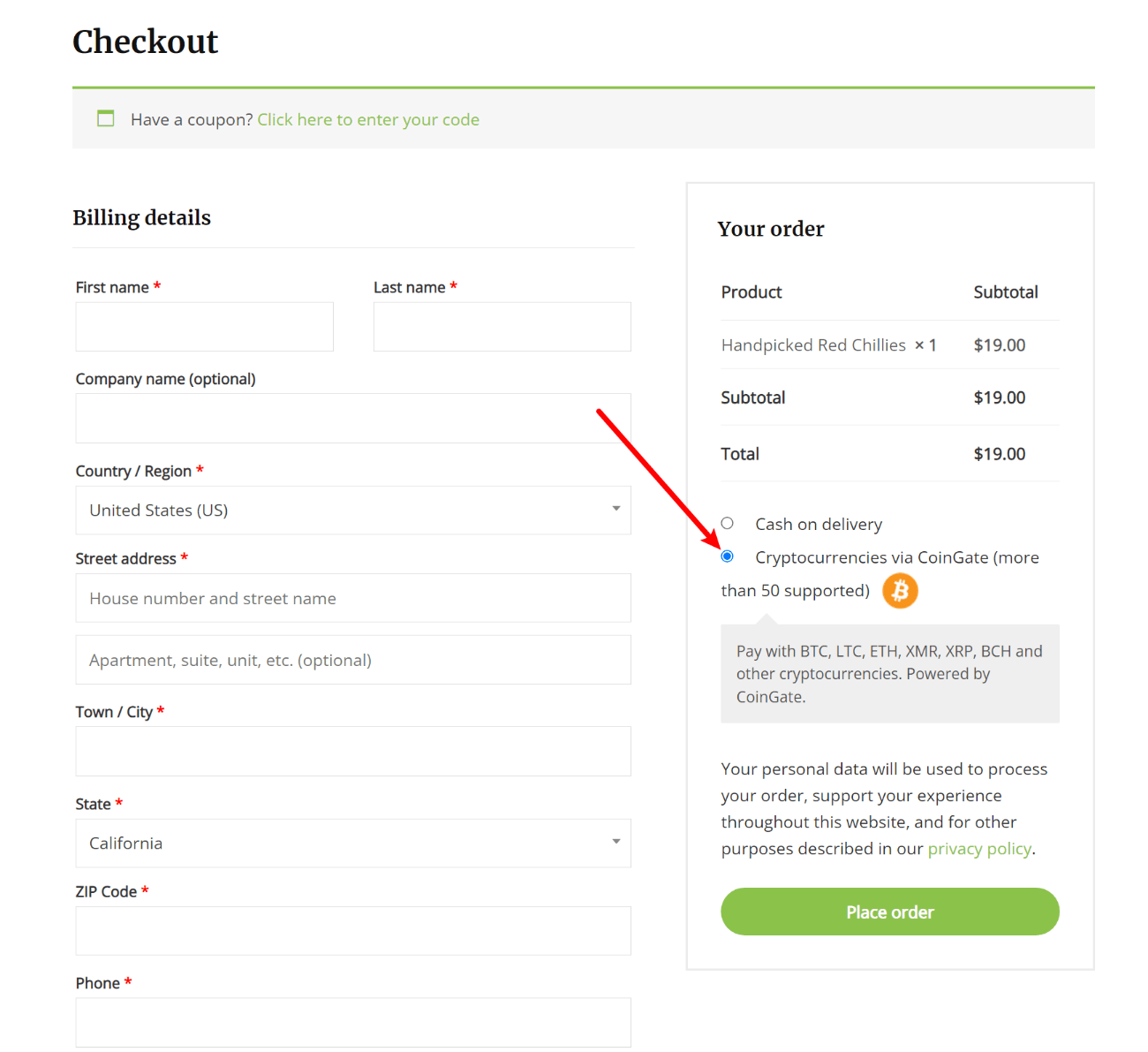
ข้อควรจำ - คุณสามารถปรับแต่งข้อความที่ปรากฏบนหน้าชำระเงินในพื้นที่การตั้งค่าปลั๊กอิน CoinGate
หลังจากเลือก CoinGate และคลิก สั่งซื้อ นักช้อปจะถูกเปลี่ยนเส้นทางไปยังแบบฟอร์มการชำระเงิน CoinGate ชั่วคราว พวกเขาสามารถเลือกสกุลเงินที่ต้องการจากรายการตัวเลือกมากกว่า 70 รายการและป้อนอีเมลเพื่อรับใบเสร็จ:

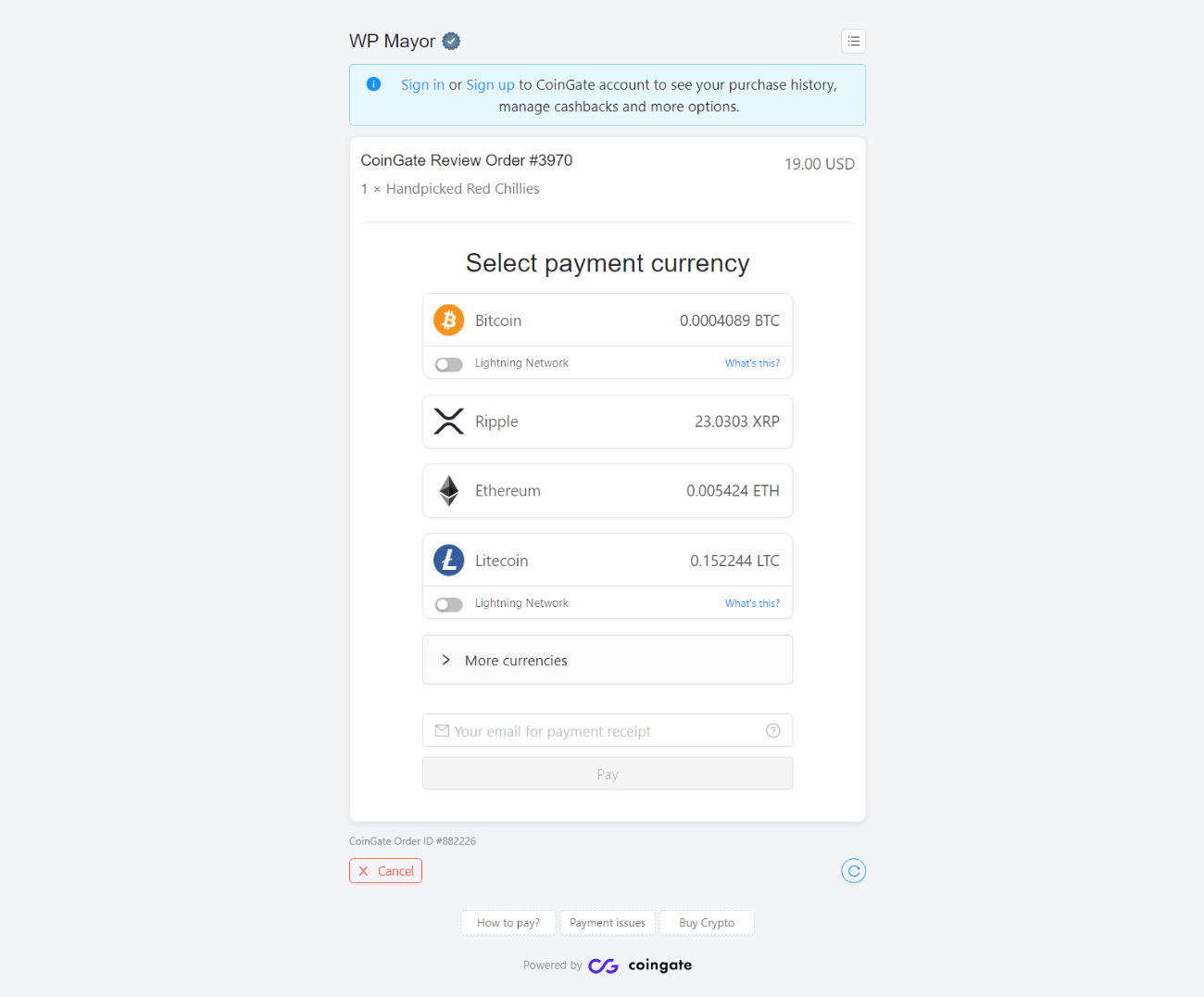
ตัวอย่างเช่น พวกเขาสามารถเลือก Bitcoin แล้วคลิกปุ่ม จ่ายด้วย Bitcoin
ในหน้าจอถัดไป พวกเขาจะเห็นรหัส QR และรายละเอียดกระเป๋าเงินสำหรับการส่งเงิน:
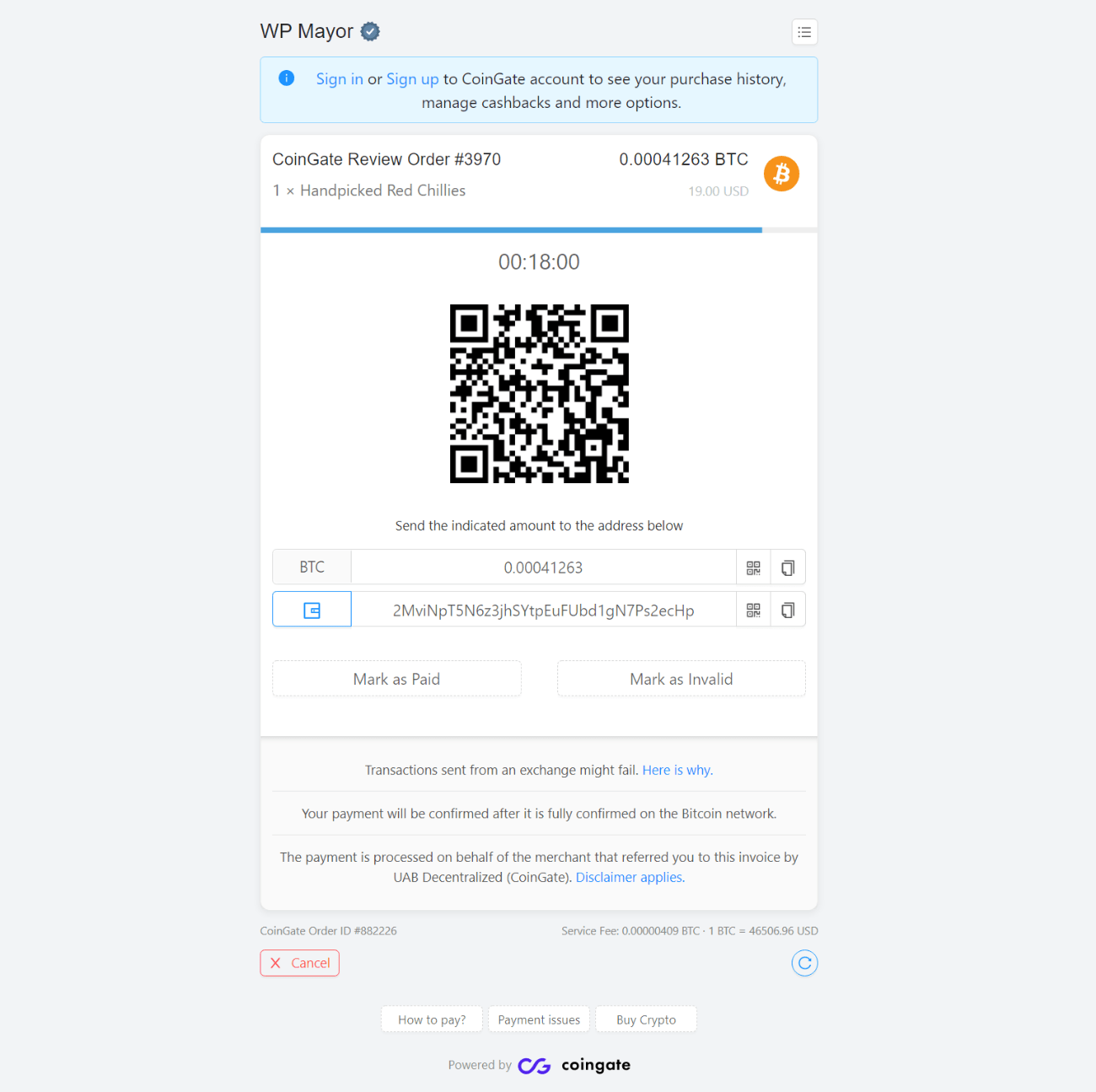
โดยค่าเริ่มต้น นักช็อปจะมีเวลาเพียง 20 นาทีในการส่งเงิน แต่คุณปรับเปลี่ยนการจำกัดเวลานี้ได้ในการตั้งค่าแอป API
เพื่อจุดประสงค์ของการทดสอบนี้ ฉันได้ส่ง testnet Bitcoin ไปยังกระเป๋าเงินโดยใช้ Bitcoin Testnet Faucet
ทันทีที่ฉันส่งเงิน หน้าการชำระเงินจะอัปเดตโดยอัตโนมัติทันทีเพื่อแสดงว่าตรวจพบการชำระเงินในบล็อคเชน:
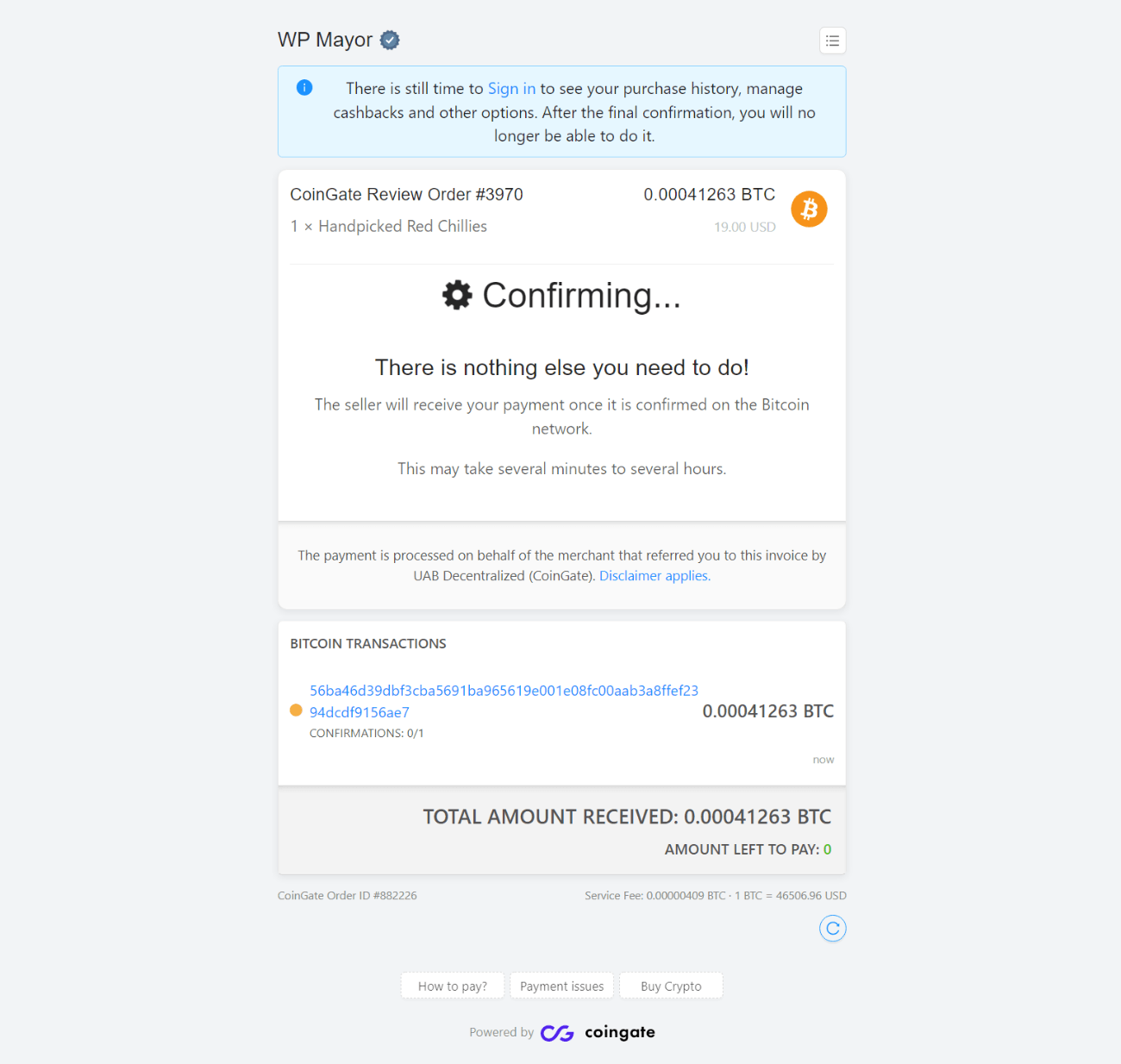
บุคคลนั้นจะต้องรอให้เครือข่ายยืนยันการชำระเงิน เมื่อเครือข่ายยืนยันธุรกรรมแล้ว หน้าการชำระเงินจะอัปเดตโดยอัตโนมัติอีกครั้งเพื่อแสดงว่าการชำระเงินสำเร็จ:
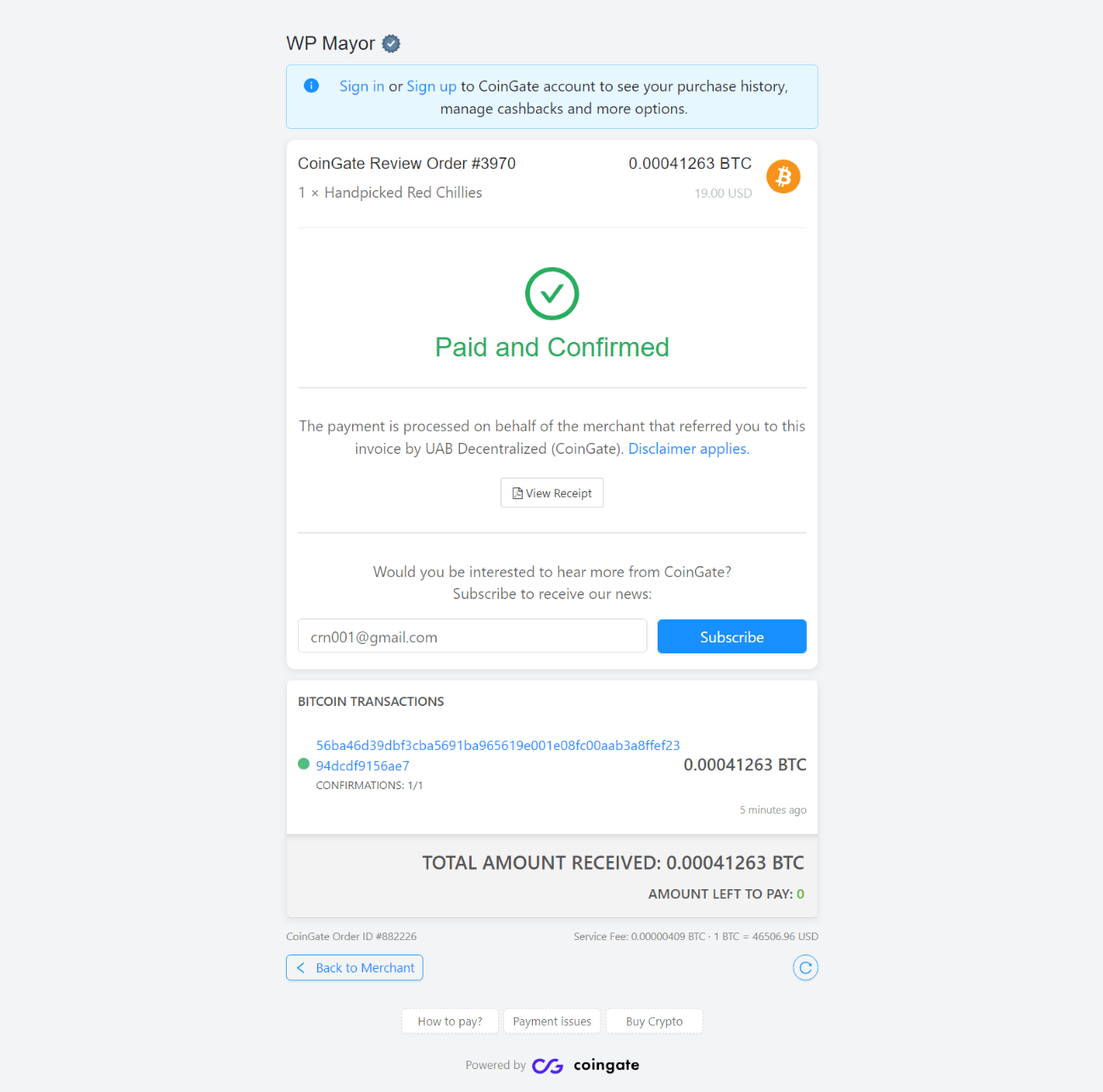
วิธีการทำงานสำหรับเจ้าของร้าน
ในขณะที่คุณกำลังรอการยืนยันการชำระเงิน/การชำระเงิน คำสั่งซื้อจะแสดงเป็นการ ชำระเงินที่รอดำเนินการ ในแดชบอร์ด WooCommerce:
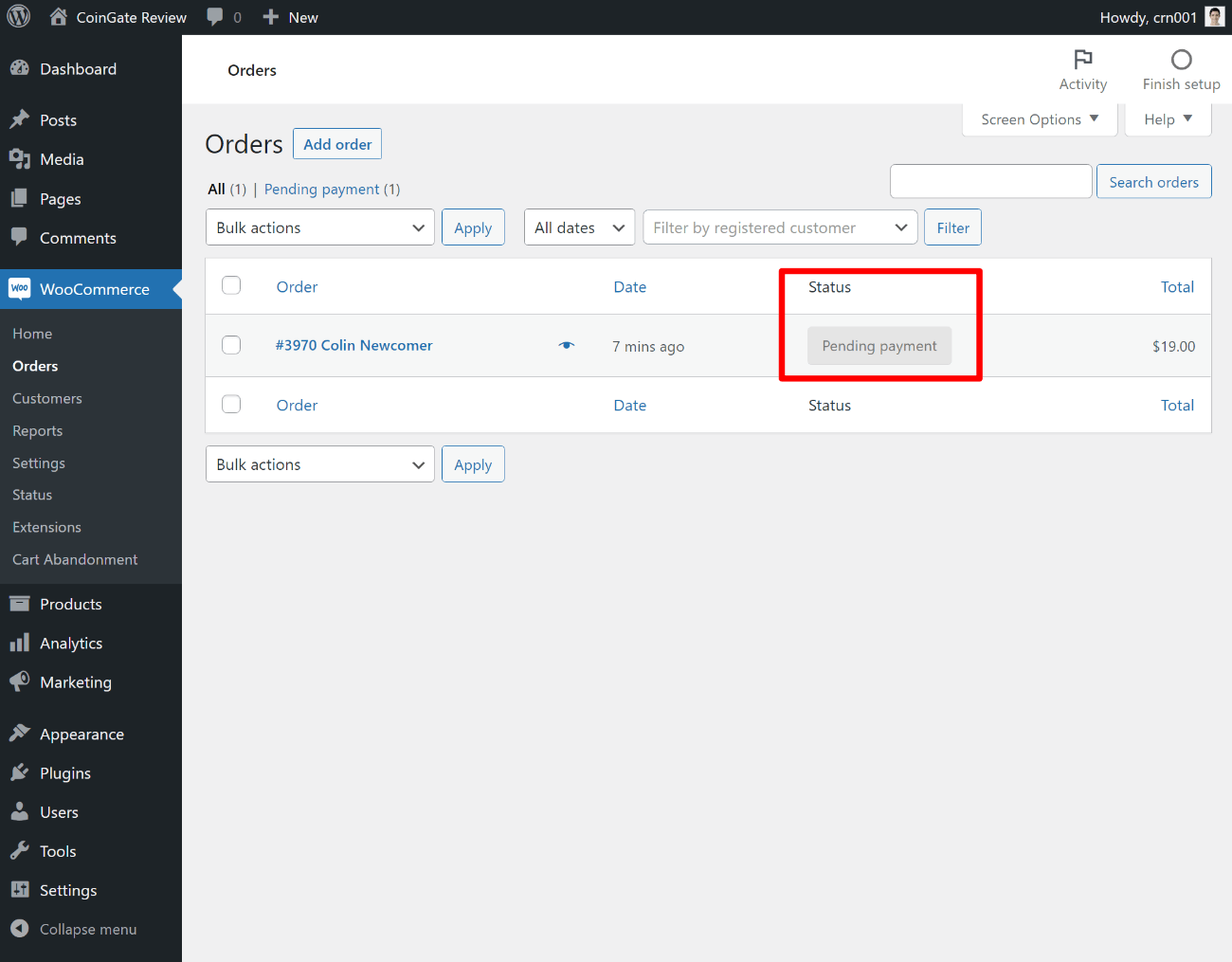
เมื่อเครือข่ายยืนยันธุรกรรมแล้ว สถานะคำสั่งซื้อจะเปลี่ยนเป็น กำลังดำเนินการ โดย อัตโนมัติ คุณสามารถปรับการทำงานนี้ได้ในการตั้งค่าของปลั๊กอิน หากจำเป็น
จากนั้นจะมีการทำงานเหมือนกับคำสั่ง WooCommerce อื่น ๆ ที่การชำระเงินได้รับการยืนยันแล้ว
คุณจะเห็นคำสั่งซื้อปรากฏในแดชบอร์ดผู้ค้าของ CoinGate ซึ่งให้วิธีอื่นในการดูและติดตามเงินที่เข้ามา:
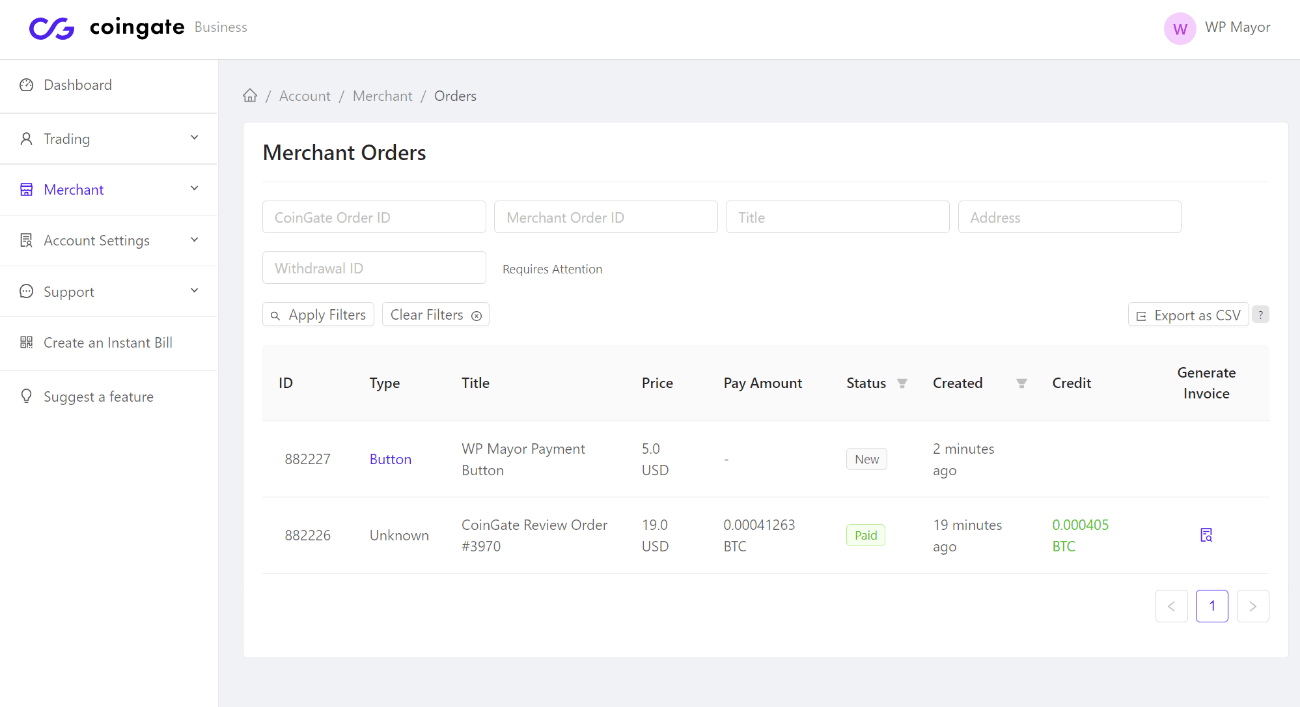
บนแดชบอร์ดหลักของบัญชี CoinGate Business คุณจะเห็นสรุปยอดคงเหลือทั้งหมดของคุณ คุณยังสามารถขอการจ่ายเงินในสกุลเงินที่คุณต้องการได้ตลอดเวลา – เพิ่มเติมเกี่ยวกับการจ่ายเงินขั้นต่ำเมื่อฉันพูดถึงเรื่องราคา :
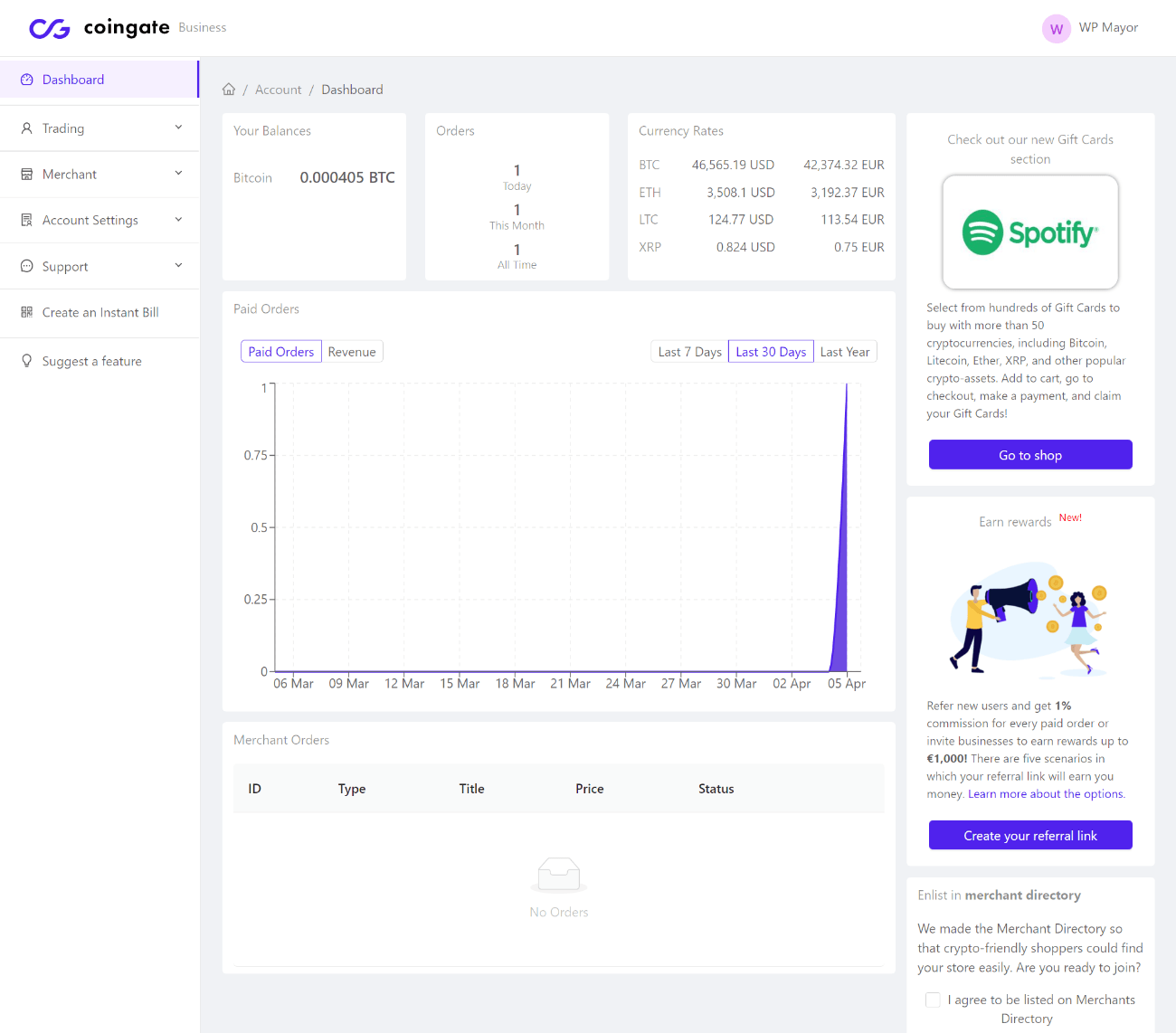
วิธีรับการชำระเงินผ่าน CoinGate โดยไม่ต้องใช้ WooCommerce
หากคุณต้องการรับชำระเงินด้วยสกุลเงินดิจิทัลบน WordPress ผ่าน CoinGate โดยไม่ใช้ WooCommerce คุณไม่จำเป็นต้องติดตั้งปลั๊กอิน WordPress
คุณสามารถเพิ่มปุ่มชำระเงิน CoinGate แทนได้
คุณสามารถสร้างปุ่มการชำระเงิน CoinGate ได้โดยไปที่ Merchant → ปุ่มการชำระเงิน → ปุ่มการชำระเงินใหม่ ในแดชบอร์ดบัญชี CoinGate Business ของคุณ
คุณจะได้รับแบบฟอร์มสำหรับกำหนดค่ารายละเอียดการชำระเงินและข้อความ คุณยังสามารถปรับแต่งสีของแบบฟอร์มและโลโก้ให้เข้ากับแบรนด์ของคุณได้:
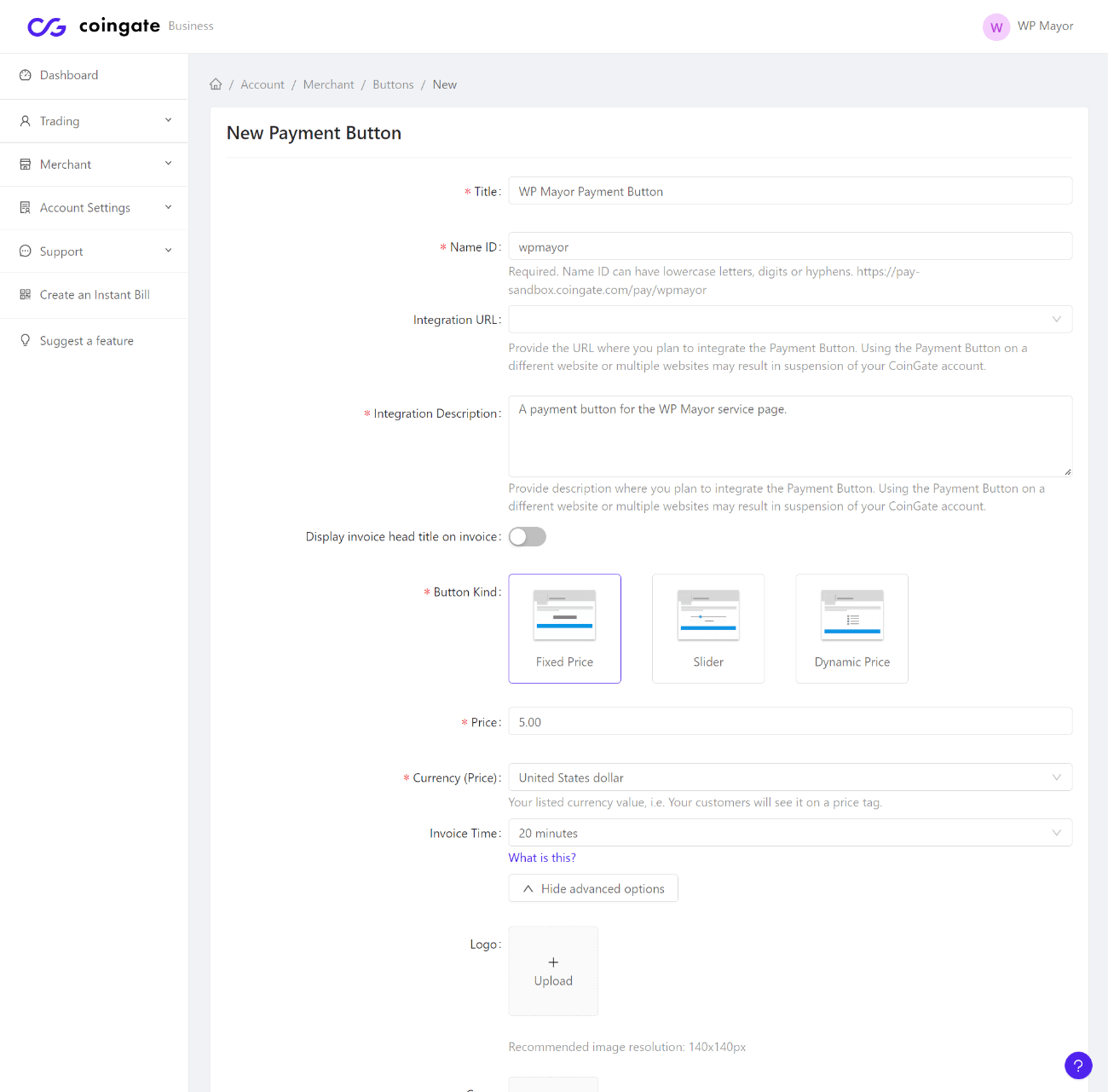
เมื่อคุณสร้างปุ่มการชำระเงิน คุณจะได้หน้าจออื่นที่ให้คุณเลือกได้ว่าคุณต้องการเปิด/ยอมรับสกุลเงินดิจิตอลใดสำหรับปุ่มการชำระเงินนี้:
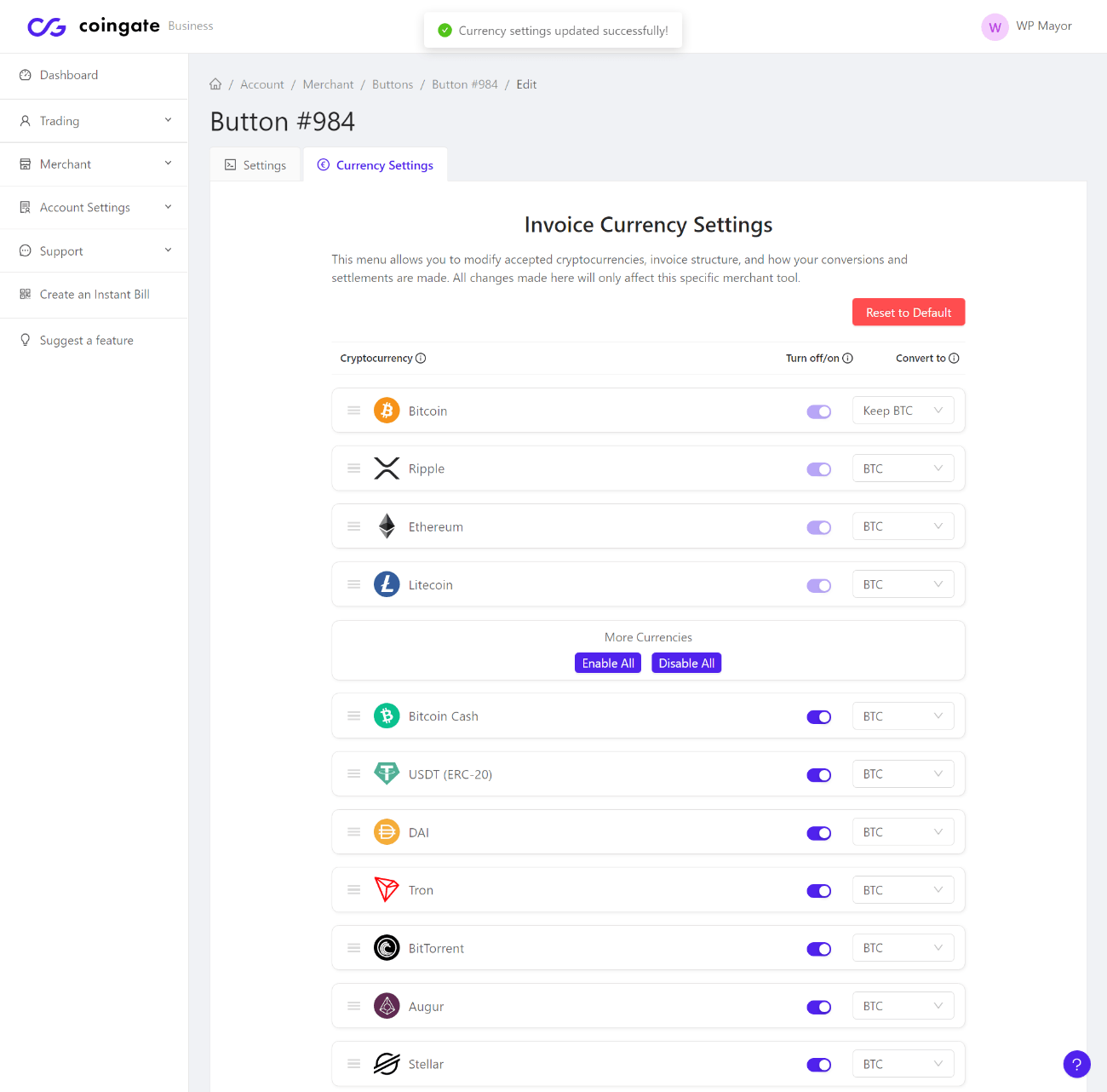
จากนั้น คุณจะได้รับโค้ดฝัง HTML สำหรับปุ่มของคุณ ในการเพิ่มลงใน WordPress คุณเพียงแค่เพิ่มโค้ดฝังตัวลงในบล็อก HTML ที่กำหนดเอง ใน WordPress:
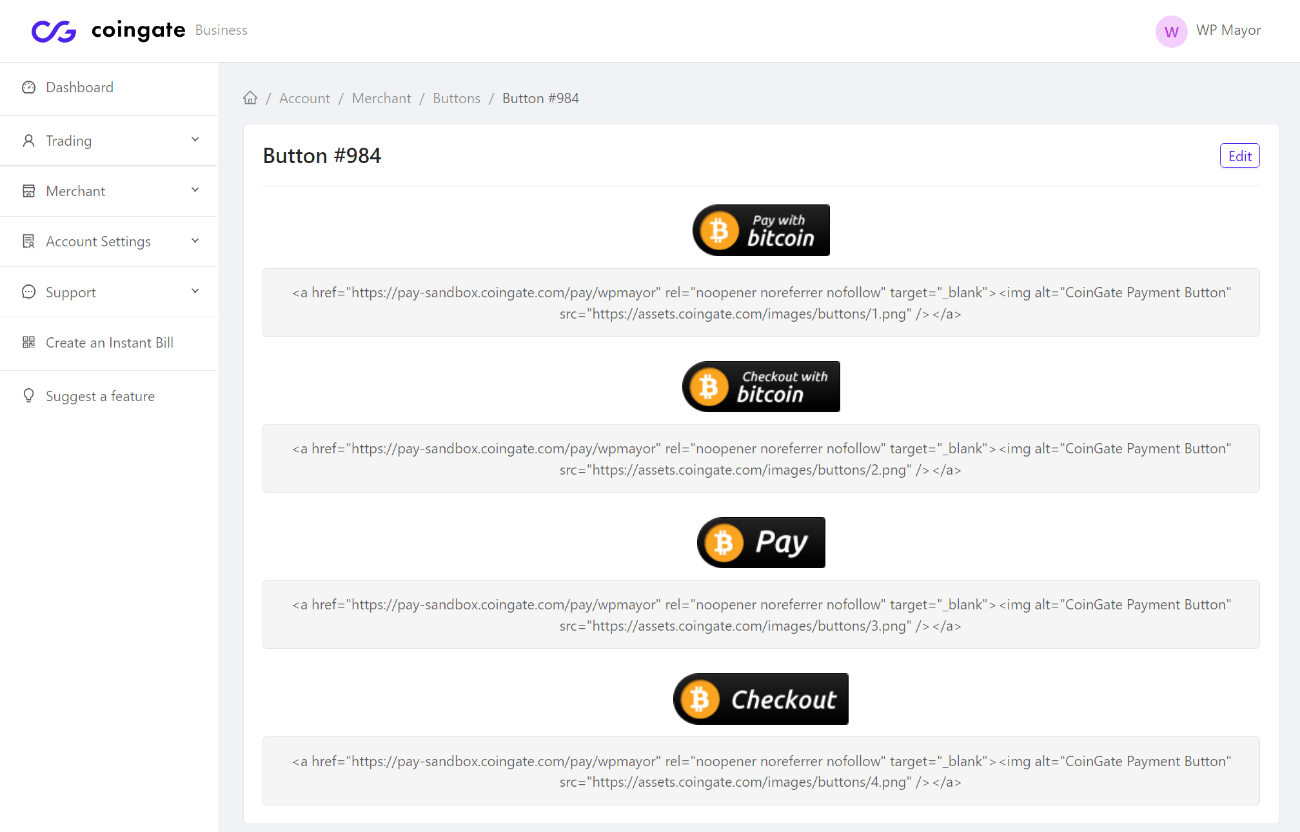
เมื่อผู้ใช้คลิกปุ่ม พวกเขาจะถูกนำไปที่หน้าการชำระเงิน คุณสามารถเชื่อมโยงโดยตรงไปยังหน้านี้ได้หากต้องการ – ไม่มีอะไรพิเศษเกี่ยวกับโค้ดฝังด้านบน:
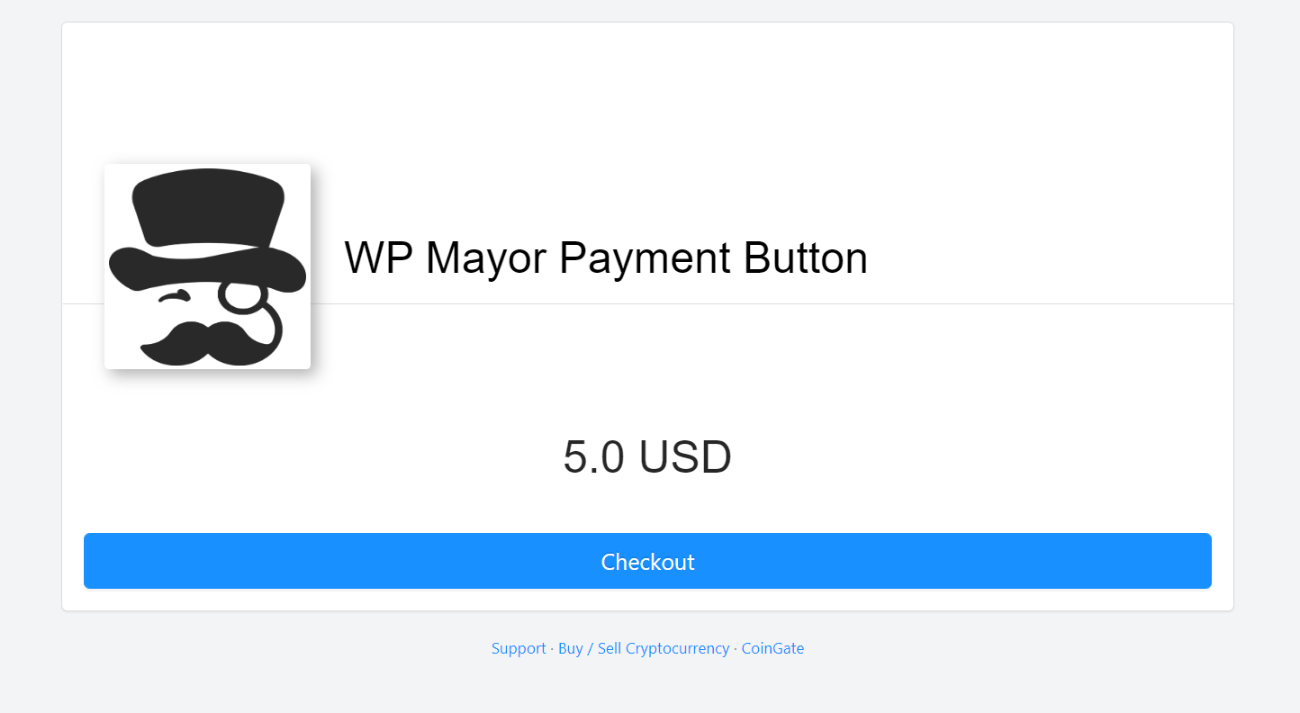
จากนั้นพวกเขาสามารถเช็คเอาท์ได้โดยใช้อินเทอร์เฟซเดียวกับที่คุณเห็นที่ส่วนท้ายของส่วน WooCommerce
เมื่อคำสั่งซื้อเข้ามา คำสั่งซื้อเหล่านั้นจะปรากฏในแดชบอร์ดผู้ค้า CoinGate ของคุณ คุณต้องใช้ WooCommerce หากต้องการดูการชำระเงินในแดชบอร์ด WordPress ของคุณ
ราคา CoinGate
ดังที่ฉันได้กล่าวไว้ในบทนำ CoinGate เรียกเก็บค่าธรรมเนียมคงที่ 1% เพื่อยอมรับการชำระเงินและรับประโยชน์จากอัตราการแปลงตามเวลาจริง
เนื่องจากผู้ประมวลผลบัตรเครดิตส่วนใหญ่เรียกเก็บเงินประมาณ 0.30 เหรียญ + 2.9% ดูเหมือนว่า 1% ค่อนข้างต่ำ
อีกครั้ง 1% นั้นเป็นสิ่งที่คุณจ่ายเพื่อความสะดวกในการรับการชำระเงินทั้งหมดในสกุลเงินที่คุณต้องการ
นอกจากนั้น อาจ มีค่าธรรมเนียมการถอนขึ้นอยู่กับว่าคุณต้องการถอนเงินจาก CoinGate อย่างไร ฉันคิดว่า อาจ เป็นเพราะคุณสามารถหลีกเลี่ยงสิ่งนี้ได้โดยเลือกการโอนเงินผ่านธนาคาร SEPA หากคุณได้รับเงินเป็นยูโร
อย่างไรก็ตาม หากคุณต้องการโอนเงินผ่านธนาคารระหว่างประเทศ คุณจะต้องจ่าย 1% สำหรับยูโร และ 0.2% สำหรับ USD นี่คือตารางที่แสดงวิธีการถอนเงิน พร้อมด้วยขั้นต่ำและค่าธรรมเนียม (ถ้ามี)
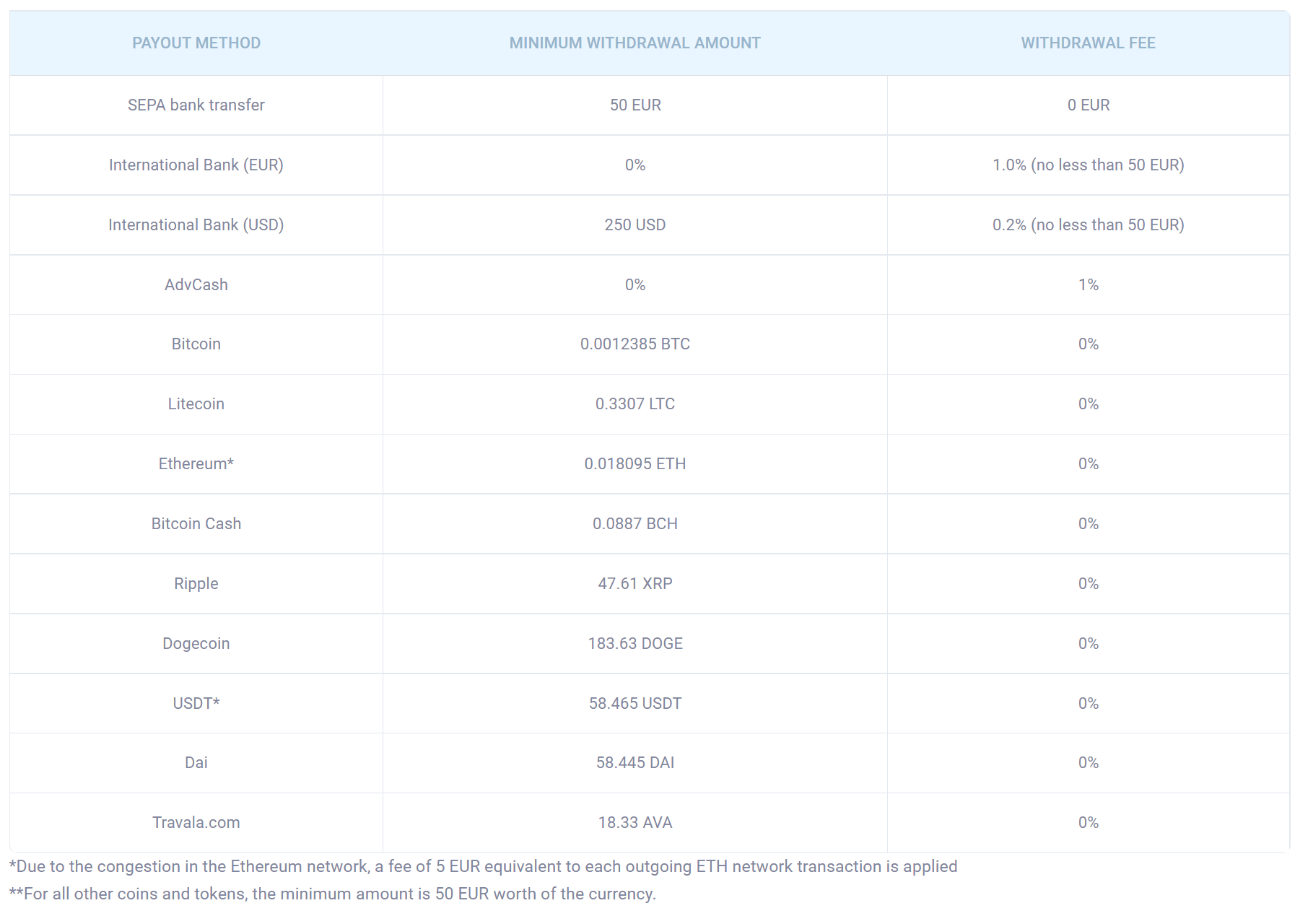
ความคิดสุดท้ายเกี่ยวกับ CoinGate
โดยรวมแล้ว CoinGate ทำให้การเริ่มต้นรับการชำระเงินด้วยสกุลเงินดิจิทัลบนไซต์ WordPress ของคุณเป็นเรื่องง่าย
ฉันจะบอกว่ามีสองสิ่งที่โดดเด่นสำหรับฉันเมื่อเทียบกับโซลูชันการชำระเงิน cryptocurrency อื่น ๆ ของ WordPress ที่ฉันเคยใช้:
- คุณสามารถยอมรับ 70+ cryptocurrencies แต่รับการจ่ายเงินโดยอัตโนมัติในสกุลเงินดิจิตอลเดียวหรือสกุลเงินคำสั่ง ซึ่งไม่ได้เป็นเช่นนั้นเสมอไป เนื่องจากโซลูชันอื่นๆ บางส่วนกำหนดให้คุณต้องมีกระเป๋าเงินแยกต่างหากสำหรับแต่ละสกุลเงิน
- ประสบการณ์การใช้งานค่อนข้างดี ฉันชอบที่หน้าการชำระเงินตรวจพบธุรกรรมในบล็อคเชนโดยอัตโนมัติทันทีหลังจากที่ฉันส่งไป จากนั้นฉันก็ชอบที่จะอัปเดตอัตโนมัติอีกครั้งเมื่อธุรกรรมได้รับการยืนยันจากเครือข่าย
ค่าธรรมเนียมยังดูเหมือนแข่งขันได้เพียง 1% ของปริมาณเท่านั้น
หากคุณต้องการทดลองใช้ ฉันขอบอกว่าตัวเลือกที่ดีที่สุดคือลงชื่อสมัครใช้ Coingate Sandbox คุณสามารถตั้งค่าบนไซต์ของคุณได้ในเวลาเพียงไม่กี่นาที จากนั้นจึงเริ่มส่งธุรกรรมทดสอบด้วย testnet Bitcoin เพื่อดูว่าทุกอย่างทำงานอย่างไร
หากคุณพอใจกับทุกสิ่ง คุณสามารถสมัครใช้งานเวอร์ชันสดและเริ่มรับการชำระเงินสกุลเงินดิจิทัลแบบสดบน WordPress ได้
